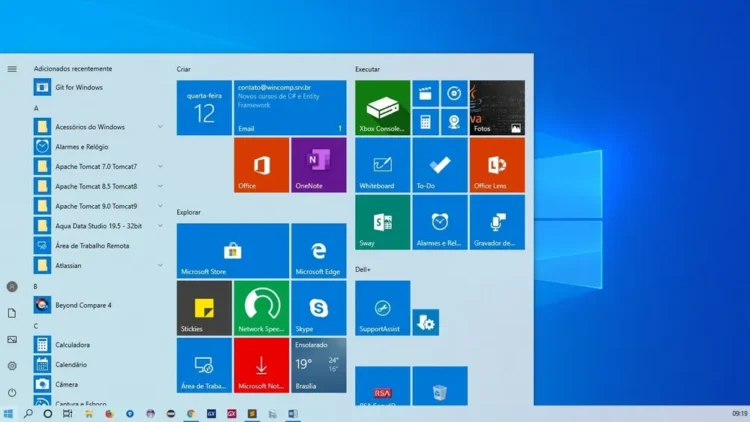Com o tempo, é comum acumular programas no computador que não são mais usados ou que ocupam espaço desnecessário. Saber como desinstalar programas no Windows 10 é fundamental para liberar espaço e otimizar o desempenho do sistema.
Além de remover aplicativos indesejados, a desinstalação também pode resolver problemas de funcionamento causados por softwares mal configurados.
O Windows 10 oferece várias maneiras de desinstalar programas, seja através das configurações do sistema ou do Painel de Controle.
Neste guia, vamos mostrar passo a passo como realizar esse processo de forma rápida e eficiente, garantindo que seu computador permaneça organizado e funcionando de maneira otimizada.
Como desinstalar programas pelo menu Configurações
A maneira mais simples de desinstalar programas no Windows 10 é usando o menu de Configurações. Esse método permite visualizar todos os aplicativos instalados no seu computador e remover aqueles que você não utiliza mais.
Acesse as Configurações:
Pressione Windows + I para abrir o menu Configurações.
Vá para Aplicativos:
No menu de configurações, clique em Aplicativos.
Selecione o programa a ser desinstalado:
Na aba Aplicativos e Recursos, role a lista de programas até encontrar o que deseja remover. Clique no nome do programa e selecione Desinstalar.
Confirmar a desinstalação:
Siga as instruções na tela para concluir a desinstalação do aplicativo.
Esse método é rápido e permite desinstalar a maioria dos programas que você tenha baixado da Microsoft Store ou diretamente da web.
Como desinstalar programas pelo Painel de Controle
Outra maneira tradicional de desinstalar programas no Windows 10 é utilizando o Painel de Controle, uma ferramenta familiar para muitos usuários.
Esse método oferece mais opções para remover aplicativos, especialmente programas mais antigos ou que foram instalados com métodos tradicionais.
Abra o Painel de Controle:
Pressione Windows + S, digite Painel de Controle e abra-o.
Vá para Programas e Recursos:
Dentro do painel, clique em Programas e, em seguida, em Programas e Recursos.
Selecionar o programa a ser desinstalado:
Encontre o programa que deseja remover, clique sobre ele e, em seguida, clique no botão Desinstalar no topo da lista.
Concluir o processo:
Siga as instruções do assistente de desinstalação para remover completamente o programa.
Esse método é especialmente útil para desinstalar programas mais robustos que podem não aparecer na lista de Configurações.
Removendo aplicativos da Microsoft Store
Se você deseja desinstalar programas baixados da Microsoft Store, o processo é ligeiramente diferente e pode ser feito tanto pelo menu Configurações quanto diretamente no menu Iniciar.
Acesse o menu Iniciar:
Pressione o botão Iniciar e encontre o aplicativo que deseja desinstalar.
Clique com o botão direito no aplicativo:
No menu que aparece, clique em Desinstalar.
Confirmar a desinstalação:
O aplicativo será removido rapidamente do sistema.
Essa é uma maneira rápida de remover aplicativos da Microsoft Store, garantindo que eles não ocupem mais espaço ou recursos desnecessários.
Usando softwares de terceiros para desinstalar programas
Em alguns casos, pode ser necessário utilizar softwares de terceiros para remover completamente programas que deixaram arquivos residuais no sistema.
Programas como Revo Uninstaller e IObit Uninstaller são excelentes opções para quem deseja uma desinstalação mais completa, incluindo a remoção de arquivos ocultos e entradas no registro do Windows.
Baixe um desinstalador:
Baixe e instale um desinstalador de sua escolha, como o Revo Uninstaller.
Escolha o programa a ser desinstalado:
Abra o software, selecione o programa que deseja remover e siga o processo de desinstalação.
Excluir arquivos residuais:
O software fará uma varredura para encontrar arquivos residuais e entradas no registro. Confirme a exclusão desses arquivos para uma remoção completa.
Essa abordagem garante que nenhum vestígio do programa permaneça no sistema após a desinstalação.
Agora que você sabe como desinstalar programas no Windows 10, pode manter seu sistema livre de aplicativos desnecessários e melhorar o desempenho do seu PC.
Seja utilizando as Configurações, o Painel de Controle ou até mesmo um desinstalador de terceiros, o processo é simples e eficiente.
Manter seu computador organizado, removendo programas que você não usa mais, garante mais espaço de armazenamento e menos sobrecarga no sistema, contribuindo para um desempenho mais rápido e estável no dia a dia.